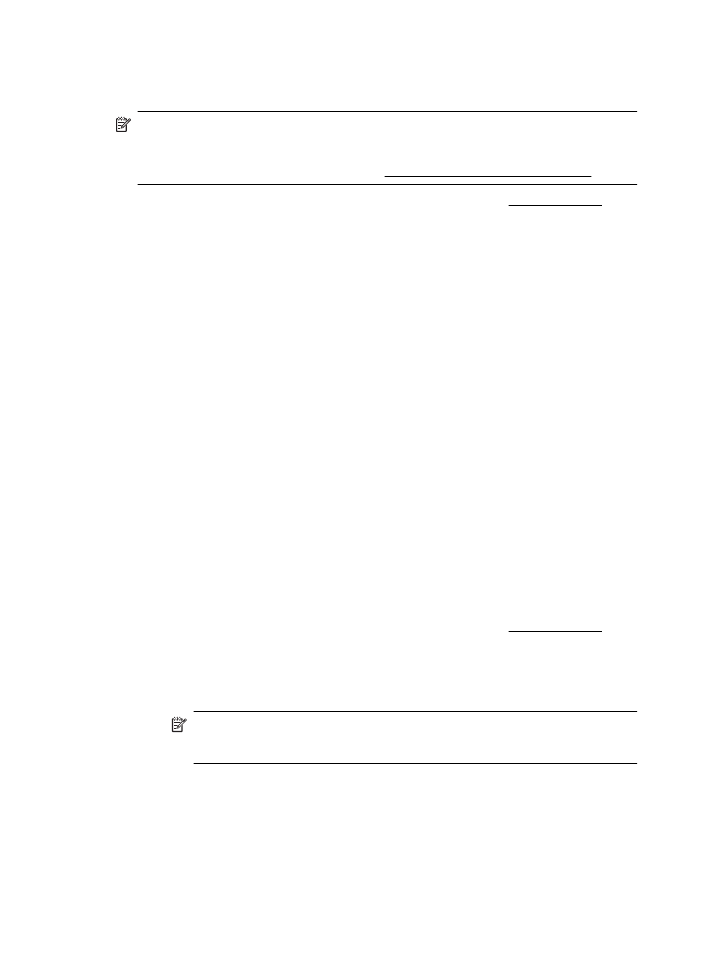
การพิมพโบรชัวร (Windows)
หมายเหตุ หากตองการตั้งคาการพิมพสําหรับงานพิมพทั้งหมด ใหเปลี่ยน
การตั้งคาในซอฟตแวรของ HP ที่มากับเครื่องพิมพ สําหรับขอมูลเพิ่มเติม
เกี่ยวกับซอฟตแวรของ HP โปรดดูที่ เครื่องมือการจัดการเครื่องพิมพ
1.
ใหใสกระดาษลงในถาด สําหรับขอมูลเพิ่มเติม โปรดดูที่ ปอนวัสดุพิมพ
2.
บนเมนู File (ไฟล) ในซอฟตแวรแอพพลิเคชัน ใหคลิก Print (พิมพ)
3.
ตรวจสอบวาไดเลือกเครื่องพิมพที่คุณตองการแลว
4.
หากตองการเปลี่ยนการตั้งคา ใหคลิกปุมที่เปิดกรอบโตตอบ Printer
Properties (คุณสมบัติเครื่องพิมพ)
ปุมนี้อาจเรียกวา Properties (คุณสมบัติ) Options (ตัวเลือก) Printer
Setup (การตั้งคาเครื่องพิมพ) Printer (เครื่องพิมพ) หรือ
Preferences (ลักษณะที่ตองการ) ทั้งนี้ขึ้นอยูกับซอฟตแวรแอพพลิเคชัน
5.
คลิกแท็บ Layout (หนาที่จัดวางไว) แลวเปลี่ยนการวางแนวกระดาษหาก
จําเป็น
6.
คลิกแท็บ Paper/Quality (กระดาษ/คุณภาพ) เลือกประเภทกระดาษที่
เหมาะสมสําหรับโบรชัวรจากรายการ Media (วัสดุพิมพ) แบบดึงลง แลว
เปลี่ยนการตั้งคาแหลงกระดาษ ขนาดกระดาษ และคุณภาพหากจําเป็น
7.
หากตองการพิมพเป็นสีขาวดํา คลิกปุม Advanced (ขั้นสูง) แลวเปลี่ยนตัว
เลือก Print in Grayscale (พิมพเป็นสีเทา)
8.
คลิก OK (ตกลง) แลวคลิก Print (พิมพ) หรือ OK (ตกลง) เพื่อเริ่มตน
การพิมพ